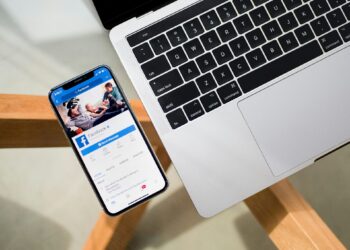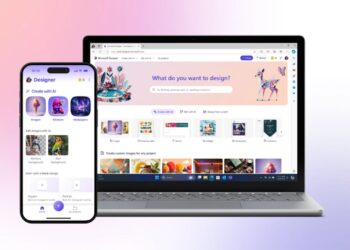Bu yazıda, Facebook kullanıcı adı değiştirme nasıl yapılır anlatacağız, böylece isterseniz Facebook’taki kullanıcı adınızı güncelleyebilirsiniz.
2021’de Facebook’un yaratıcısı Mark Zuckerberg, şirketin adının değiştirileceğini açıkladığında ortalık epey bir karıştı. Meta, daha önce Facebook olarak bilinen ana şirketin adı. Belki sizde kullanıcı adınızı değiştirmek istiyor olabilirsiniz. Evet, Facebook bunu yapmanıza izin veriyor. Herhangi bir cihazdan sadece 60 günde bir defa Facebook kullanıcı adınızı değiştirebilirsiniz. Facebook kullanıcı adı nasıl değiştirilir anlatmaya başlıyoruz.

Facebook kullanıcı adı değiştirme (2022)
Facebook’un kullanılabildiği birçok cihaz var. Bu yüzden Facebook kullanıcı adınızı hemen her cihazda değiştirebilirsiniz. Peki, bunu nasıl yapacaksınız? Sizin için elimizden gelenin en iyisini yaptık ve hepsini tek tek anlattık:
Facebook kullanıcı adı değiştirme (PC)
- Sağ üst köşedeki açılır sekme simgesine tıklayın.
- “Ayarlar ve Gizlilik” panelinden “Ayarlar”ı seçin.
- “Ad”a tıklayın.
- Ad alanına yeni adınızı yazın.
- “Değişikliği gözden geçir”e tıklayın.
- Yeni adınızı kaydetmek için şifrenizi girin.
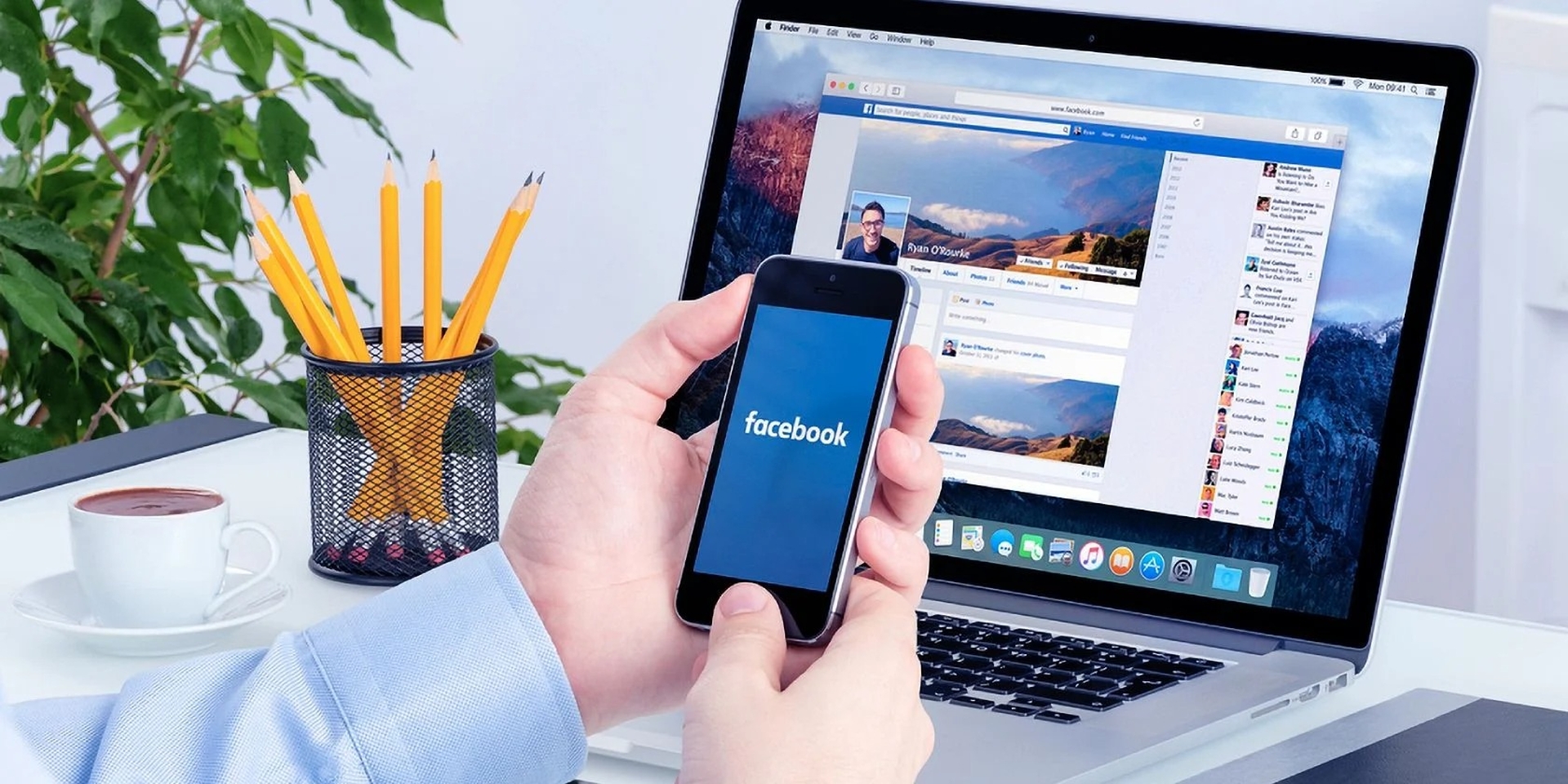
Facebook kullanıcı adı değiştirme (Android)
- Android uygulamasını açın.
- Sağ üst köşede üst üste üç yatay çizgi bulunan simgeye dokunun.
- Ayarlar menüsünde “Ayarlar ve Gizlilik” seçeneğine dokunun.
- “Kişisel ve hesap bilgileri”ni seçin.
- “Ad” ögesini seçin.
- Ad alanını yeni adınızla doldurun.
- “Değişikliği gözden geçir”e tıklayın.
- Yeni adınızı kaydetmek için şifrenizi girin.
Facebook kullanıcı adı değiştirme (iOS)
- iPhone veya iPad’inizden iOS uygulamasını açın.
- Sağ üst köşede üst üste üç yatay çizgi bulunan simgeye dokunun.
- Ayarlar menüsünde “Ayarlar ve Gizlilik” seçeneğine dokunun.
- “Kişisel ve hesap bilgileri”ni seçin.
- “Ad” ögesini seçin.
- Ad alanını yeni adınızla doldurun.
- “Değişikliği gözden geçir”e tıklayın.
- Yeni adınızı kaydetmek için şifrenizi girin.

Facebook kullanıcı adı değiştirme (Mobil)
- Herhangi bir tarayıcı aracılığıyla akıllı telefonunuzda Facebook’u açın.
- En alta gidin ve “Ayarlar ve Gizlilik”i seçin.
- “Ad”ı seçin
- Ad alanını yeni adınızla doldurun.
- “Değişikliği gözden geçir”e tıklayın.
- Yeni adınızı kaydetmek için şifrenizi girin.

Bazı tarayıcılar diğer tarayıcılardan daha farklı olduğu için yukarıda yer alan yöntem işinize yaramaya bilir. Bu nedenle aşağıdaki adımları deneyebilirsiniz:
- m.facebook.com‘a gidin
- Sağ üst köşede üst üste üç yatay çizgi bulunan simgeye dokunun.
- En alta gidin ve “Ayarlar”ı seçin.
- “Kişisel ve hesap bilgileri”ni seçin.
- “Ad”ı seçin
- Ad alanını yeni adınızla doldurun.
- “Değişikliği gözden geçir”e tıklayın.
- Yeni adınızı kaydetmek için şifrenizi girin.
Facebook kullanıcı adı değiştirme (Facebook Lite)
- Facebook Lite uygulamasını açın.
- Sağ üstte yer alan üç yatay çizgi simgesine dokunun.
- En alta gidin ve “Ayarlar”ı seçin.
- “Kişisel ve hesap bilgileri”ni seçin.
- “Ad”ı seçin
- “Ad”ın yanındaki “Düzenle”yi seçin.
- Ad alanını yeni adınızla doldurun.
- “Değişikliği gözden geçir”e tıklayın.
- Yeni adınızı kaydetmek için şifrenizi girin.
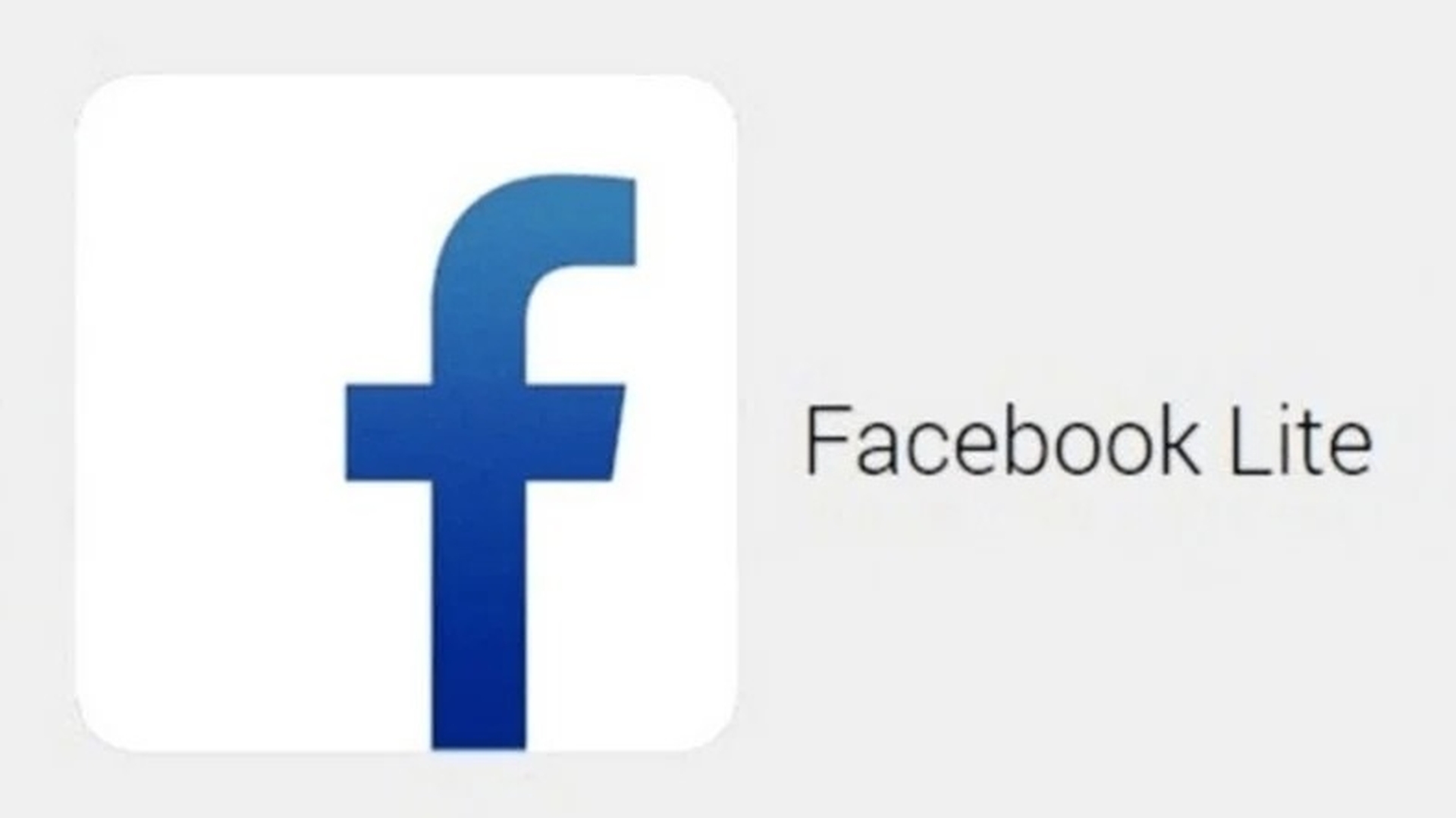
Facebook’ta isim yönergeleri
Facebook’ta herkes gündelik hayatta kullandığı ismi kullanıyor. Sonuç olarak, kiminle sohbet ettiğinizi bilmek istersiniz, öyle değil mi? Aşağıdakiler, adlarda izin verilmeyen şeylerden bazıları:
- Semboller, sayılar, olağandışı büyük harf kullanımı, yinelenen karakterler veya noktalama işaretleri.
- Birden çok dilde karakterler.
- Her türden unvan (örnek: profesyonel, dini).
- İsim yerine kelimeler veya deyimler.
- Her türlü rahatsız edici veya müstehcen sözler.
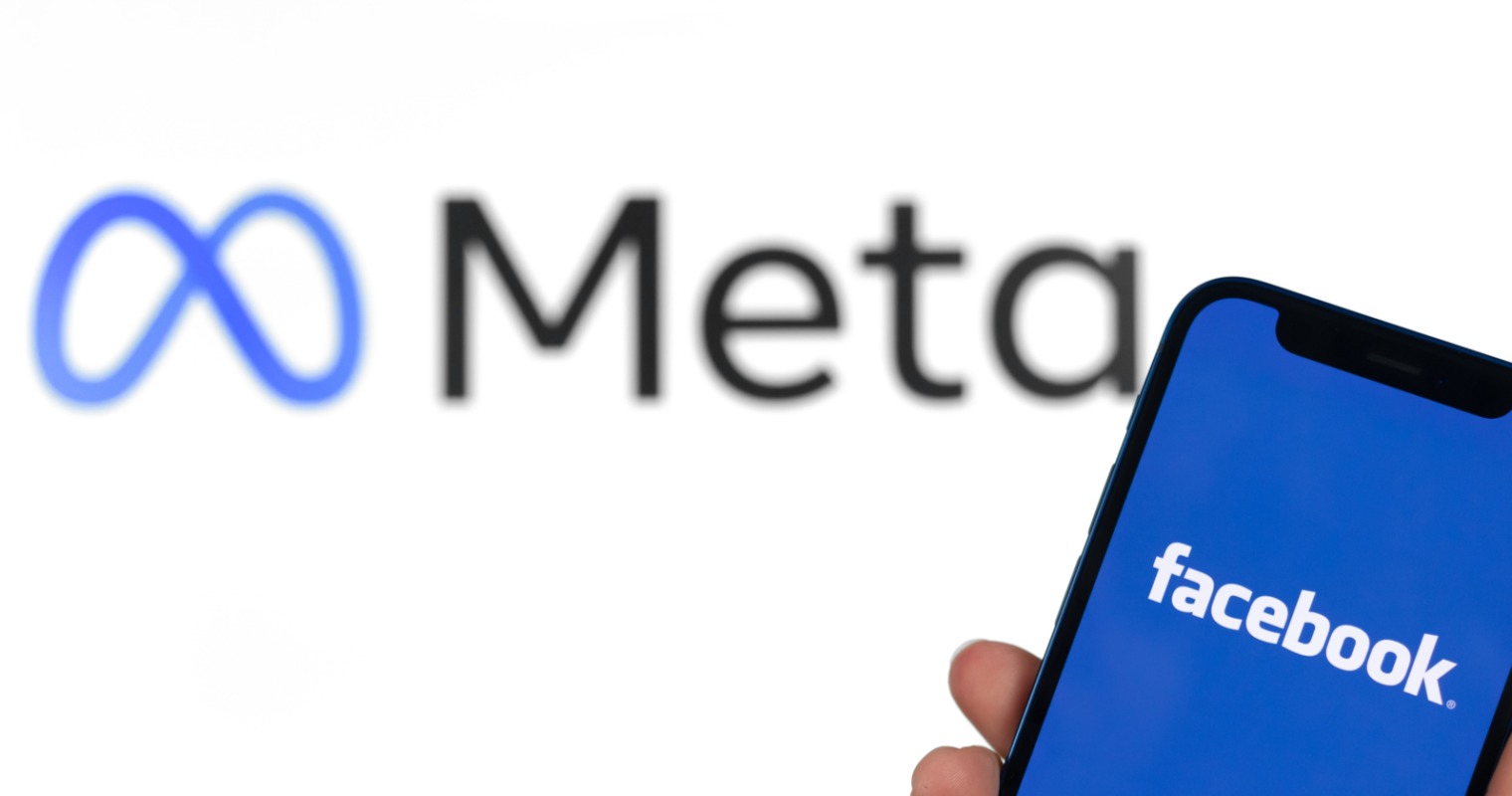
Kullanıcı adınız, arkadaşlarınızın sohbet ederken sizi aradığı gerçek adınız olmalı. Bu ad, Facebook’un kabul edilebilir kimlikler listesindeki bir kimlik veya belgede de görünmeli. Gerçek adınız Nicki ise, onu ilk veya ikinci ad olarak kullanabilirsiniz; ancak, başka biri gibi davranmayın. Hesabınıza başka bir isim de ekleyebilirsiniz. Profiller yalnızca kişisel kullanım içindir. İsterseniz bir şirket, kuruluş veya konsept için Sayfa oluşturabilirsiniz. Kimseyi veya herhangi bir şeyi taklit etmek ise kesinlikle yasak.
Facebook kullanıcı adı değiştirme nasıl yapılır öğrendiğinizi düşünüyoruz. Bunun yanı sıra, Facebook’ta beğeni sayısının nasıl gizleneceğini veya Telefondan Facebook sayfalarının nasıl sileceğini de öğrenmek isteyebilirsiniz.